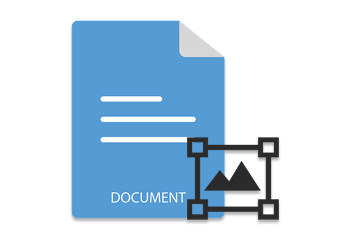
Tanda Air ditambahkan ke dokumen Word untuk berbagai tujuan seperti mencegah penggunaan ilegal, menentukan kepemilikan, menampilkan status dokumen, dll. Pada artikel ini, Anda akan mempelajari cara menambahkan tanda air ke dokumen Word menggunakan Java. Artikel ini akan mendemonstrasikan penyisipan tanda air teks dan gambar ke dalam dokumen Word secara terpisah.
- Java API untuk Menambahkan Tanda Air di Dokumen Word
- Tambahkan Tanda Air Teks ke Dokumen Word
- Tambahkan Tanda Air Gambar ke Dokumen Word
Java API untuk Menambahkan Tanda Air di Dokumen Word
Untuk menambahkan watermark ke dokumen Word, kita akan menggunakan Aspose.Words for Java. Ini adalah API kaya fitur yang memungkinkan Anda membuat dokumen pengolah kata dari awal. Juga, ini memungkinkan Anda untuk memanipulasi dokumen Word yang ada dengan cukup mudah. Anda dapat mengunduh API atau menginstalnya menggunakan konfigurasi Maven berikut.
<repository>
<id>AsposeJavaAPI</id>
<name>Aspose Java API</name>
<url>https://repository.aspose.com/repo/</url>
</repository>
<dependency>
<groupId>com.aspose</groupId>
<artifactId>aspose-words</artifactId>
<version>21.7</version>
<type>pom</type>
</dependency>
Tambahkan Watermark Teks ke Dokumen Word di Java
Berikut langkah-langkah menyisipkan watermark teks ke dalam dokumen Word menggunakan Java.
- Pertama, muat dokumen Word menggunakan kelas Document.
- Buat instance dari kelas TextWatermarkOptions untuk mengatur opsi watermark seperti jenis font, ukuran font, warna, tata letak, dll.
- Tambahkan watermark teks ke dokumen menggunakan metode Document.getWatermark().setText(String, TextWatermarkOptions).
- Terakhir, simpan dokumen Word yang diperbarui menggunakan metode Document.save(String).
Contoh kode berikut menunjukkan cara menambahkan watermark teks ke dokumen Word.
// Muat dokumen Word
Document doc = new Document("Word.docx");
// Setel opsi tanda air
TextWatermarkOptions watermarkOptions = new TextWatermarkOptions();
watermarkOptions.setFontSize(36);
watermarkOptions.setFontFamily("Arial");
watermarkOptions.setColor(Color.RED);
watermarkOptions.setLayout(WatermarkLayout.DIAGONAL);
watermarkOptions.isSemitrasparent(true);
// Sisipkan tanda air
doc.getWatermark().setText("CONFIDENTIAL", watermarkOptions);
// Simpan dokumen yang diperbarui
doc.save("text-watermark.docx");
Berikut ini adalah tangkapan layar dokumen Word setelah menambahkan tanda air teks.
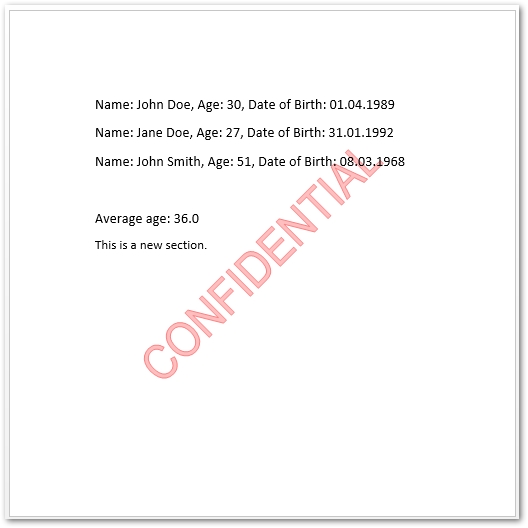
Tambahkan Tanda Air Gambar ke Dokumen Word
Berikut langkah-langkah menambahkan watermark gambar pada dokumen Word menggunakan Java.
- Pertama, muat dokumen Word menggunakan kelas Document.
- Buat instance dari kelas ImageWatermarkOptions untuk mengatur opsi watermark.
- Muat gambar watermark ke objek BufferedImage.
- Tambahkan tanda air gambar ke dokumen menggunakan metode Document.getWatermark().setImage(BufferedImage, ImageWatermarkOptions).
- Terakhir, simpan dokumen Word yang diperbarui menggunakan metode Document.save(String).
Contoh kode berikut menunjukkan cara menambahkan watermark gambar ke dokumen Word.
// Muat dokumen Word
Document doc = new Document("Word.docx");
// Setel opsi tanda air
ImageWatermarkOptions watermarkOptions = new ImageWatermarkOptions();
watermarkOptions.isWashout(false);
// Muat gambar tanda air
BufferedImage image = ImageIO.read(new File("logo.png"));
// Sisipkan tanda air
doc.getWatermark().setImage(image, watermarkOptions);
// Simpan dokumen yang diperbarui
doc.save("image-watermark.docx");
Berikut screenshot dokumen Word setelah ditambahkan watermark gambar.
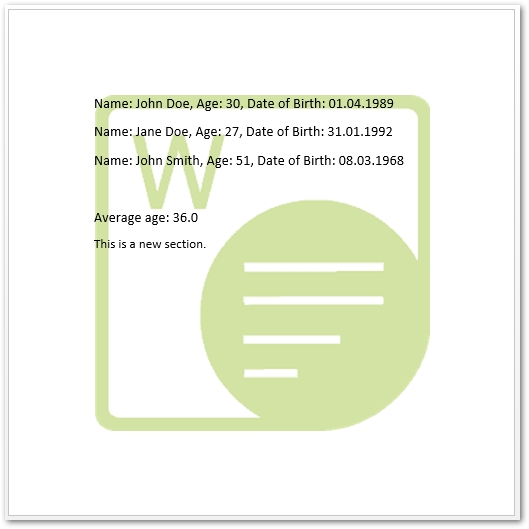
Dapatkan Lisensi API Gratis
Anda bisa mendapatkan lisensi sementara untuk menggunakan API tanpa batasan evaluasi.
Kesimpulan
Pada artikel ini, Anda telah mempelajari cara menambahkan watermark ke dokumen Word menggunakan Java. Langkah-langkah dan contoh kode telah menunjukkan cara memasukkan tanda air teks atau gambar ke dalam dokumen Word. Anda dapat mempelajari lebih lanjut tentang API pengolah kata Java menggunakan dokumentasi. Jika Anda memiliki pertanyaan, silakan beri tahu kami melalui forum kami.